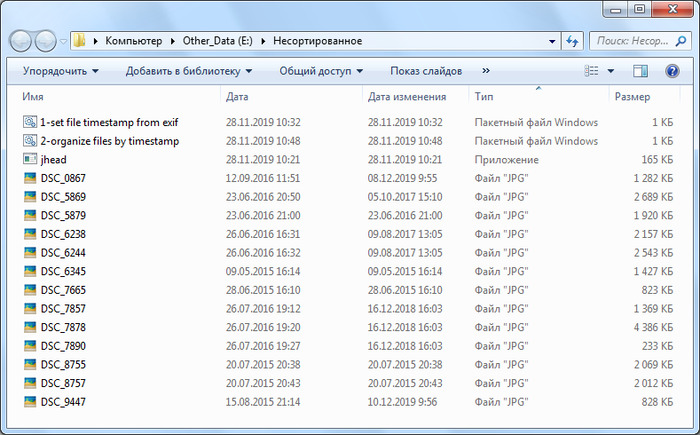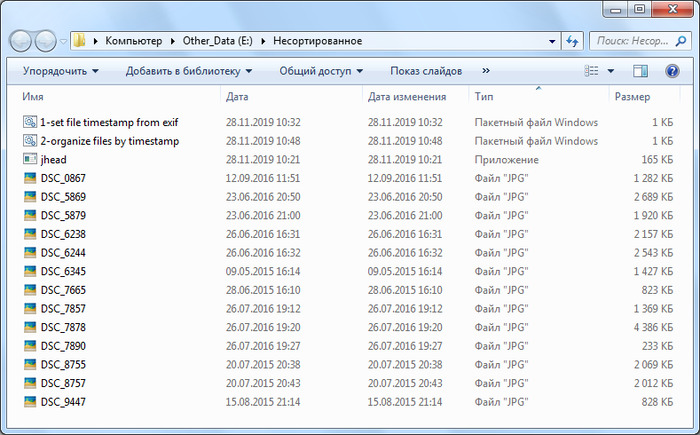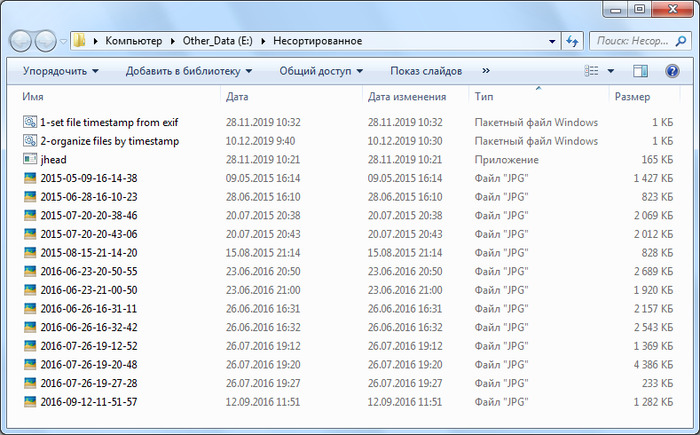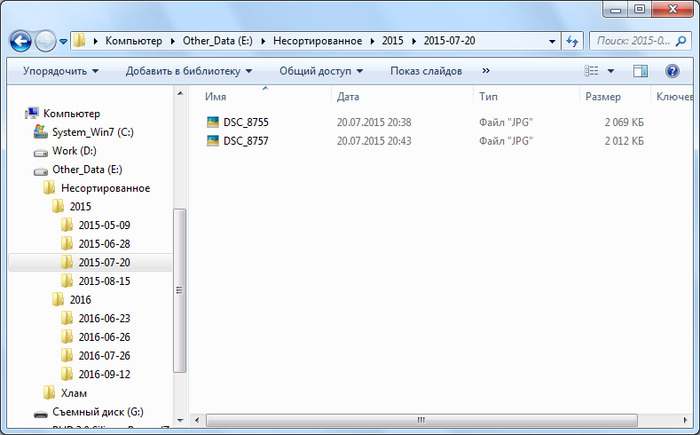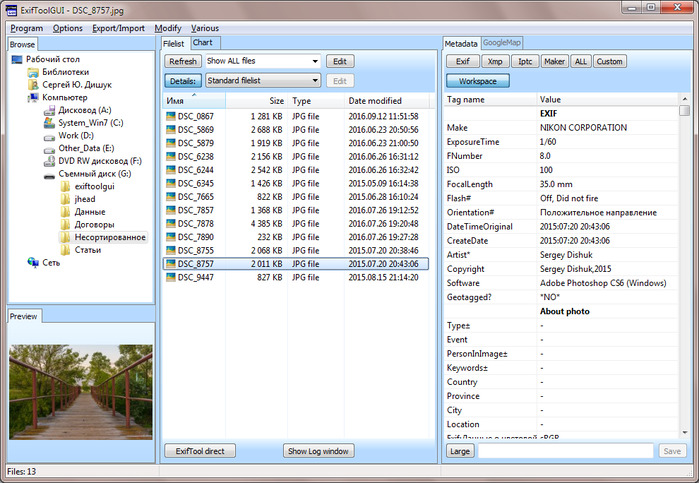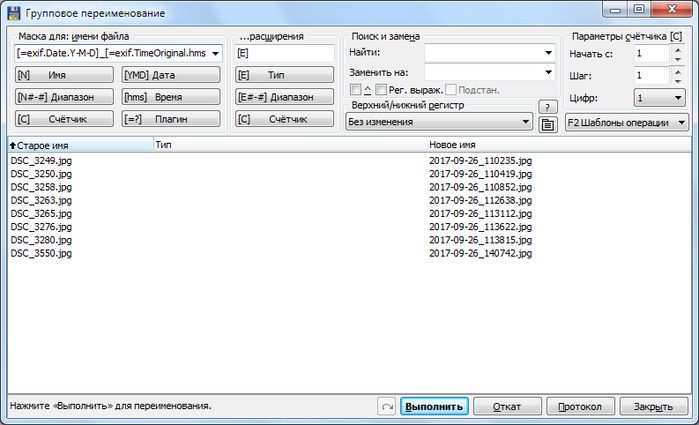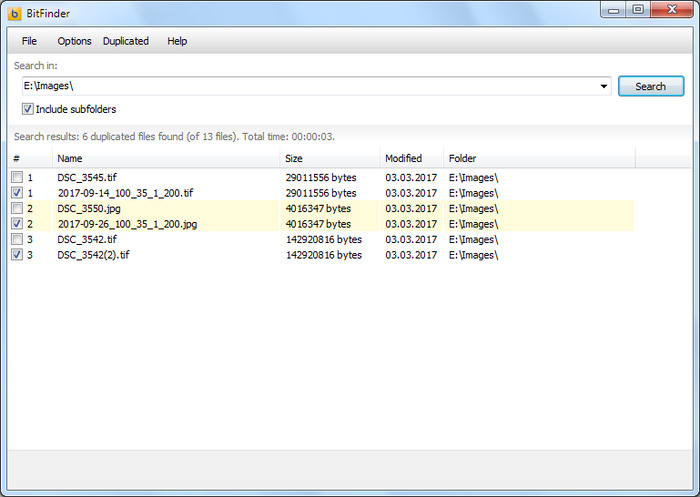Во всем должен быть определенный порядок. И фотографии не исключение. Думаю, многие, кто любит фотографировать сбрасывает все фотографии в одну кучу, из которой потом бывает сложно найти нужный снимок. Даже поиск по дате не спасает, поскольку дата создания файла не всегда совпадает с датой «рождения» снимка, которая прописана в блоке EXIF.
У меня уже много лет существует порядок в фотографиях. Весь отснятый материал помещается в свою папку. Структура папок следующая:
<Год съемки>\<Дата съемки>Например, «D:\NIKON_RAW\Y2019\2019-06-15». Дата записанная в формате ГГГГ-ММ-ДД удобна для сортировки папок и поиска нужной папки.
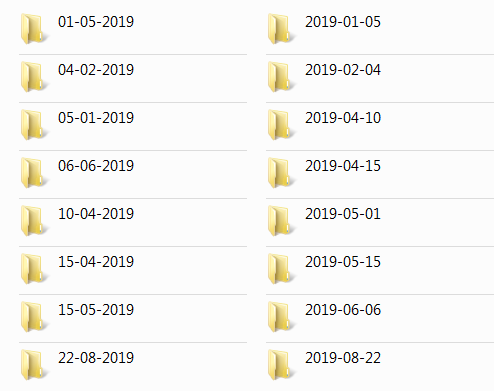
Что такое блок EXIF
Блок EXIF (EXchangeable Image File Format) – блок метаданных, содержащий техническую информацию об изображении. Если это снимок, сделанный на фотокамеру, то в EXIF содержится информация о самой камере, объективе, параметры съемки (выдержка, диафрагма, ISO, баланс белого и др.), дата съемки (по внутренним часам фотокамеры), метку геолокации (GPS-данные). Для фотографий или изображений, создаваемых в фоторедакторах, EXIF содержит информацию об используемом программном обеспечении. Зная информацию EXIF можно отсортировать кучу изображений по дате, модели камеры или параметрам съемки.
Сортировка
Существует множество программ, которые могут помочь в сортировке фотографий. Рассмотрим только те, которыми пользуюсь я.
jhead
Небольшая утилита без графического интерфейса (размер 165 кб). Может многое. Однако я буду рассматривать ее в рамках статьи. Работа с утилитой заключается в передаче параметров через командную строку (консоль cmd). Для удобства вызова команд их можно записать в пакетные файлы с расширением .bat. Утилита работает только с файлами формата JPEG.
Перед тем как приступить к сортировке фотографий, необходимо изменить даты файлов на те, что прописаны в EXIF. После этого значения столбцов «Дата» (из EXIF) и «Дата изменения» (из атрибутов файла) должны совпадать. Для этого запустим jhead с передачей команды
-ft *.jpg
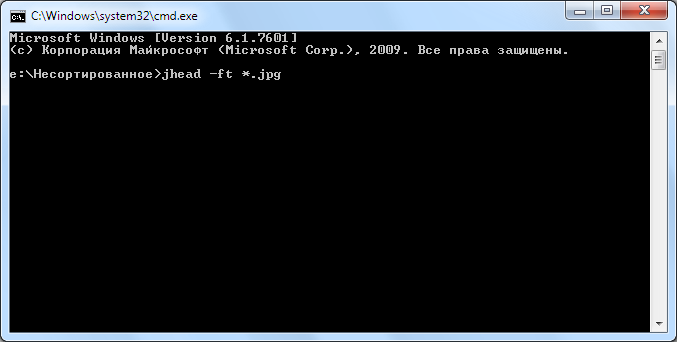
Теперь отсортируем все изображения по папкам. На этом этапе все зависит от желания пользователя. Для этого предназначена команда -n[строка формата]
Список переменных, которые можно использовать для составления строки формата, по которой будет создана структура папок и заданы имена файлов:
- %d – номер дня в месяце (01 – 31);
- %H – номер часа в 24-часовом формате (00 – 23);
- %j – номер дня в году (001 – 366);
- %m – номер месяца (01 – 12);
- %M – минуты (00 – 59);
- %S – секунды (00 – 59);
- %U – номер недели в году (00 – 53);
- %w – номер дня недели (0 – 6; воскресенье – 0);
- %y – последние две цифры года (00 – 99);
- %Y – год полностью.
Например, команда
-n%Y%m%d-%H%M%S *.jpgзадаст каждому файлу имя в формате «ГГГГММДД-ЧЧММСС». Если дата/время 15.06.2018 14:05:21, то имя файла будет следующим: «20180615-140521.jpg».
Если переименование файлов не нужно, то добавляется переменная «%f» через разделитель «/». Все, что следует до разделителя будет создавать структуру папок. Например, команда
-n%Y-%m-%d/%f *.jpgсоздаст папку вида ГГГГ-ММ-ДД и переместит в нее файл с сохранением имени. Если дата/время 15.06.2018 14:05:21, то имя файла будет следующим: «2018-06-15/Имя.jpg».
Таким образом, можно создавать сложные структуры папок. Например,
-n%Y/%m/%d/%f *.jpg
Важный момент для тех, кто создает пакетные файлы – необходимо экранирование (дублирование) символа «%».
exiftool
Назначение утилиты такое же, как у предыдущей. Только она работает с данными EXIF фотографий и изображений, а также метаданными аудио и видеофайлов.
Запуск утилиты осуществляется через командную строку, а, значит, можно создавать bat-файлы с предустановленными командами.
Команда модификации даты выглядит так:
"-filemodifydate<datetimeoriginal" *.tif *.jpg
А так выглядит команда для сортировки файлов:
-d %Y/%Y-%m-%d/%%f.%%e "-filename<CreateDate" *.jpg *.tif
ExifToolGUI
Графический интерфейс для утилиты exiftool. Облегчает работу с exiftool и позволяет обойтись без bat-файлов.
Программа обладает интуитивно понятным интерфейсом, это значит, что в ней можно разобраться не более чем за пять минут.
Для начала работы необходимо выбрать каталог в дереве слева, а затем выделить нужные файлы в центральной панели и выполнить нужную команду, которая вводится на панели находящейся ниже файловой панели. Вызов панели команд осуществляется нажатием на кнопку «ExifTool direct».
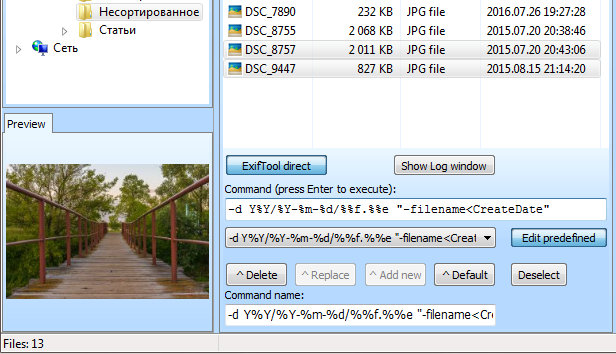
Команда вводится в поле «Command». В отличие от bat-файлов экранировать символ «%» не нужно. Выполнение команды запускается клавишей «Ввод (Enter)» на клавиатуре.
Для удобства повторного вызова команд можно создать их список.
Total Commander
Файловый менеджер без функции пакетного переименования файлов не файловый менеджер. По сравнению с предыдущими утилитами операция переименования не поддерживает создание структуры каталогов. Доступно только переименование файлов по заданному шаблону. Вызывается этот инструмент через меню «Файлы → Групповое переименование» или комбинацией клавиш Ctrl+M. Перед этим необходимо выделить файлы в активной панели файлов.
Для работы с EXIF-данными необходимо установить плагин, например, exif.wdx.
Для примера переименуем файлы, чтобы их имена были в формате «ГГГГ-ММ-ДД_ЧЧММСС.ext». Для этого зададим маску файла следующей:
[=exif.Date.Y-M-D]_[=exif.TimeOriginal.hms]
Варианты выражений для масок находятся по нажатию на кнопку «[=?] Плагин». В появившемся меню остается только найти пункт «exif» и выбрать подменю с вариантом маски.
Поиск дубликатов
Появление дубликатов не бывает неизбежным. Особенно когда приходится копировать изображения на другой носитель, каталог, другой компьютер или ноутбук, а потом в процессе работы можно забыть, что на компьютере уже есть нужный файл и создать его дубль. Трудностей добавляет тот факт, что имена у файлов могут быть разными при одном и том же содержимом. У меня постоянно такое случается из-за недостаточной организации файлов. И эту проблему можно решить благодаря специализированным программам.
BitFinder
Одна из первых программ по поиску и удалению дубликатов. Программа не имеет настроек поиска дубликатов, таких как размер файла, содержимое и др. Выполняет поиск путем сравнения содержимого файлов, вычисляя контрольные суммы. При этом файлы должны находиться в пределах одной папки. Интегрируется в системное меню, что очень удобно.
В сети вы вряд ли найдете эту программу. По крайней мере, мне это не удалось. Скорее всего, её разработка и поддержка была прекращена. У меня сохранился дистрибутив, который я скачал более десяти лет назад. Если кому-то нужно, то ссылка на скачивание в последнем разделе.
Полезные ссылки
- Сайт jhead – www.sentex.ca/~mwandel/jhead/
- Сайт exiftool – exiftool.org
- Страница ExifToolGUI – exiftool.org/gui/
- Плагин exif.wdx для TC – wincmd.ru/plugring/exif.html